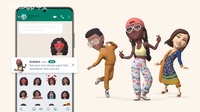WhatsApp备份与恢复指南
在现代通信中,WhatsApp已成为许多人日常生活中必不可少的一部分。由于其便利性和实用性,用户在使用WhatsApp时,经常会面临一个重要的问题:如何备份和恢复聊天记录。本文将为您提供全面的WhatsApp备份与恢复指南,确保您的重要信息不会因意外情况而丢失。
一、WhatsApp备份
1. **备份的必要性**
随着WhatsApp聊天记录的不断增加,保持数据的安全性尤为重要。无论是更换手机、重新安装应用,还是因设备故障导致的数据丢失,备份都能帮助您轻松恢复重要信息。
2. **备份方式**
WhatsApp提供了几种备份选项,主要有以下两种:
- **Google Drive备份(Android用户)**
对于Android用户,WhatsApp提供Google Drive备份功能。设置非常简单:
1)打开WhatsApp,点击右上角的菜单按钮,选择“设置”。
2)点击“聊天”,然后选择“聊天备份”。
3)在“备份到Google Drive”选项中,选择备份频率(建议选择每日备份),并选择一个Google账户进行链接。
4)点击“备份”开始备份聊天记录。
- **iCloud备份(iPhone用户)**
对于iPhone用户,WhatsApp提供iCloud备份功能,步骤如下:
1)打开WhatsApp,点击右下角的“设置”。
2)选择“聊天”,然后点击“聊天备份”。
3)选择“立即备份”以创建手动备份,或开启“自动备份”并选择备份频率。
3. **备份内容**
WhatsApp备份内容包括聊天记录、图片、视频和音频文件等。请注意,备份的内容可能占用一定的存储空间,因此在备份前确保您的Google Drive或iCloud有足够的空间可用。
二、WhatsApp恢复
1. **恢复的必要性**
恢复聊天记录的需求通常出现在更换设备、重新安装应用、或误删聊天记录情况下。了解如何有效地恢复备份,将帮助您避免数据的永久丢失。
2. **恢复步骤**
恢复聊天记录同样取决于您使用的操作系统。
- **Android用户**
1)卸载并重新安装WhatsApp。
2)打开WhatsApp并输入您的手机号码进行验证。
3)系统将在验证后提示您恢复聊天记录,选择“恢复”即可。系统将自动从Google Drive中获取备份数据。
- **iPhone用户**
1)同样要卸载并重新安装WhatsApp。
2)打开WhatsApp,输入手机号码进行验证。
3)在验证成功后,系统会提示您从iCloud恢复聊天记录,选择“恢复聊天记录”即可。
3. **注意事项**
在进行恢复操作时,请确保使用的手机号码与备份时所用的号码一致。此外,确保设备连接到稳定的网络,以避免恢复过程中出现中断。
三、总结
备份与恢复是保护WhatsApp聊天记录的重要手段。通过定期备份,您可以确保重要信息的安全,而当您需要恢复时,只需按照简单的步骤便可找回丢失的聊天记录。无论您是Android用户还是iPhone用户,务必定期查看备份状态,以防数据丢失的困扰。希望本指南能够帮助您更好地管理WhatsApp数据,让您的沟通更加无忧。